Sadržaj:
Ako se ravnalo ne prikazuje na vrhu i lijevoj strani prozora u Word, može se ručno uključiti putem postavki izgleda stranice.
Više informacija: Kako uključiti ravnalo u Word
Osnovne postavke ravnila
Alat "Ravnalo" uključuje klizače koji omogućuju promjenu položaja teksta i margina, veličine polja u dokumentu, kao i određivanje pozicije tabulacije. Klizni indikatori su namijenjeni sljedećem:
- gornji trokut lijevo određuje uvlačenje prve rečenice odabranog odlomka u tekstu;
- donji indikator postavlja uvlačenje cijelog odlomka s lijeve strane;
- klizač desno omogućuje postavljanje uvlačenja za odlomak s desne strane.
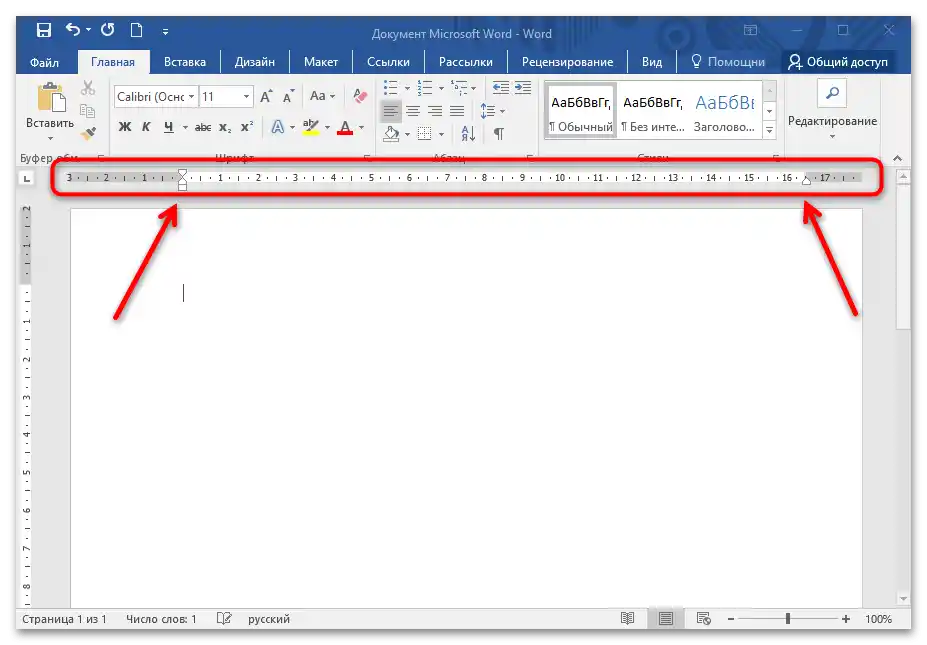
Ako je potrebno ostaviti veći razmak između znakova ili riječi nego što je jedan razmak, preporučuje se korištenje tabulacije. To će pomoći u izbjegavanju problema s formatiranjem i pomicanjem teksta. Pri jednom pritisku na donji dio ravnila na vrhu prikazat će se crni kutovi – tabulatori, koje možete povući lijevom tipkom miša po ravnalu. Pomoću njih se poravnava natpis.
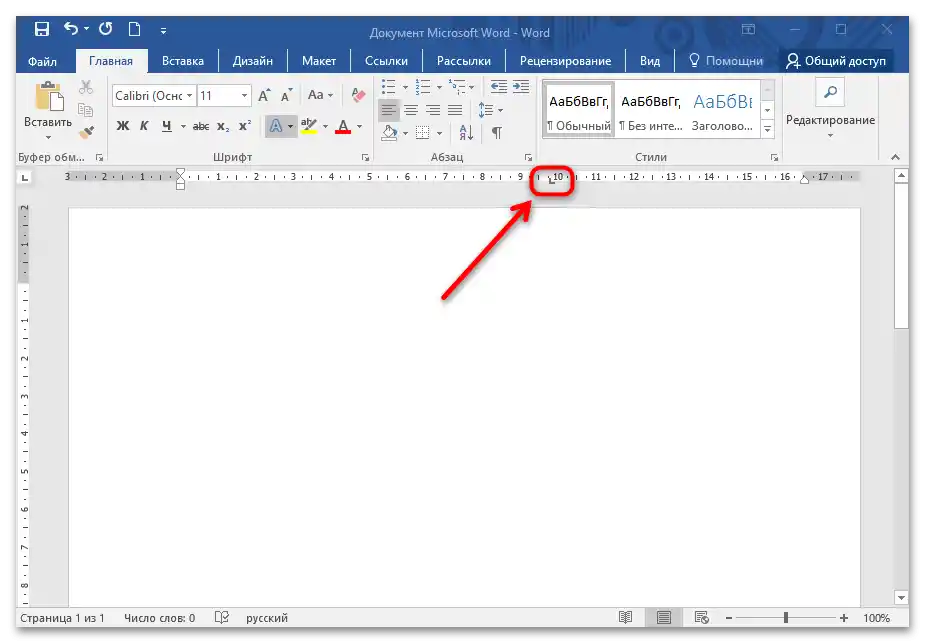
Više informacija: Korištenje tabulacije u Word
Tip poravnanja tabulacije može se postaviti posebnom tipkom u gornjem dijelu prozora MS Word. Ovisno o vrsti ikone, postavlja se poravnanje teksta lijevo ili desno, centrirano, kao i tabulacija s numeričkim poravnanjem, koja odgovara decimalnoj točki.
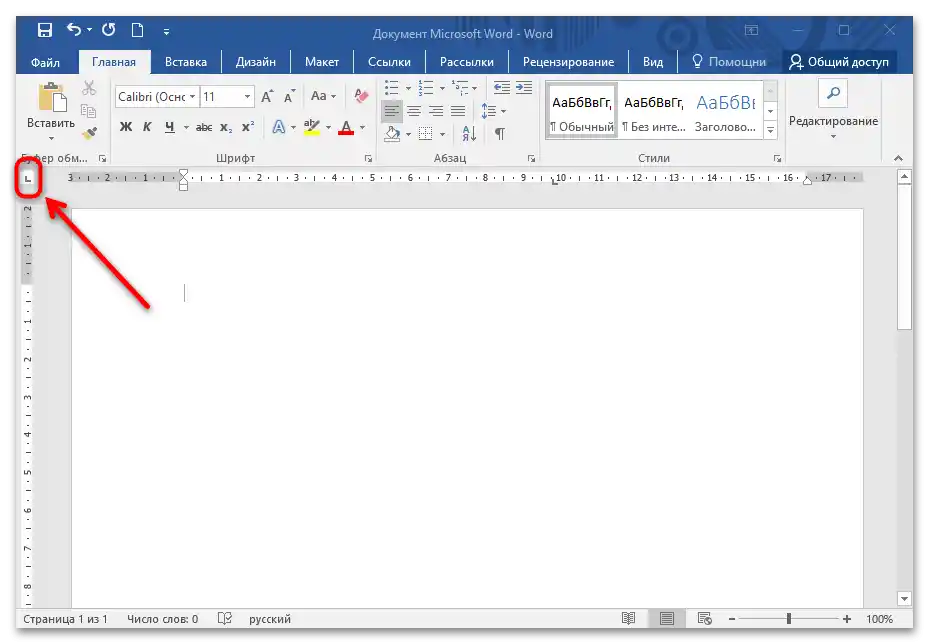
Osim toga, ikona u obliku crne vertikalne crte predviđa tablicu tabulacije za umetanje vertikalne crte u skladu s pozicijom, ali ne omogućuje postavljanje teksta.
Promjena jedinice mjere
Osim centimetara, ravnalo u Wordu omogućuje korištenje i drugih jedinica mjere: milimetara, inča, piksela, točaka.Da biste promijenili postavke, postupite na sljedeći način:
- Kliknite na karticu "Datoteka" u otvorenom dokumentu.
- U izborniku s lijeve strane odaberite stavku "Postavke".
- Otvorit će se novo prozoro, gdje trebate kliknuti na odjeljak "Dodatno". U opsežnom popisu opcija pronađite blok "Ekran". Pored funkcije "Jedinice mjere" kliknite na padajući izbornik i odaberite željenu vrijednost.
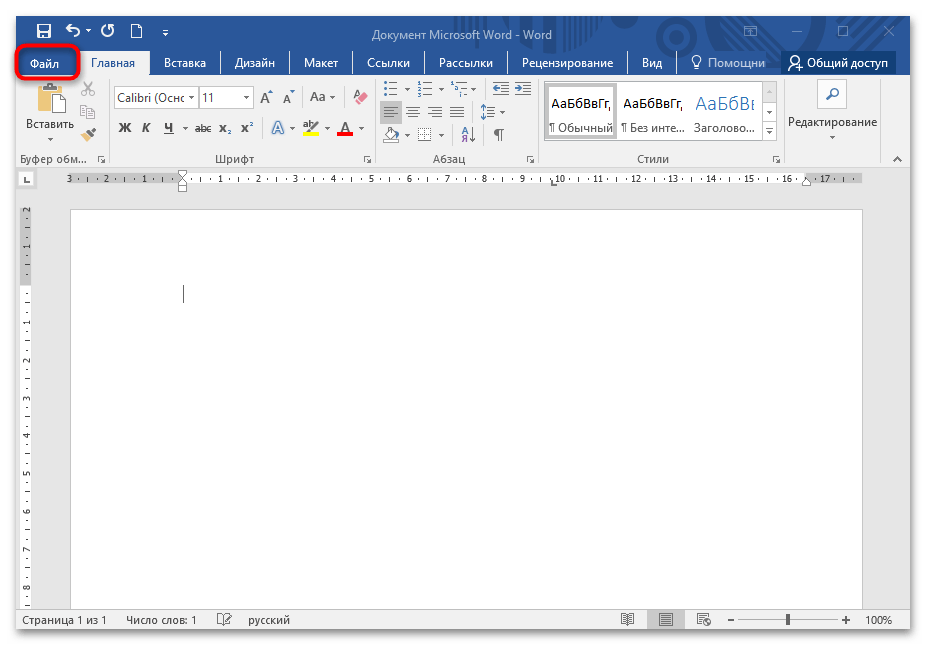
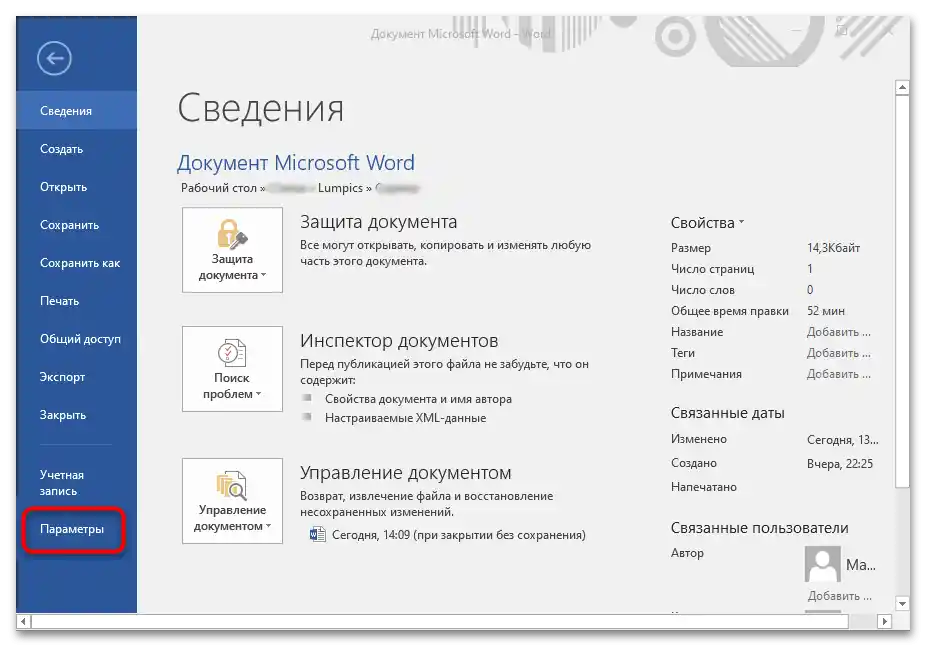

Nakon postupka, izgled ravnala u Wordu promijenit će se u skladu s odabranom mjerom mjerenja u postavkama uređivača.
Mjerenje udaljenosti pomoću ravnala
Ravnalom u MS Wordu moguće je izmjeriti udaljenost na stranici dokumenta u dostupnim jedinicama mjere. Za to odaberite vrijednost mjere putem postavki na način opisan iznad, a zatim učinite sljedeće:
- Gumbom za odabir vrste tabulacije u gornjem desnom kutu odaberite bilo kakvo poravnanje. Jednom kliknite lijevom tipkom miša na donju granicu ravnala kako biste postavili poziciju tabulatora.
- Povucite kutak na željeno mjesto na ravnalu, držeći ga lijevom tipkom miša, a zatim kliknite desnom tipkom, ne ispuštajući lijevu. Prikazat će se mjera koja ovisi o odabranoj jedinici.
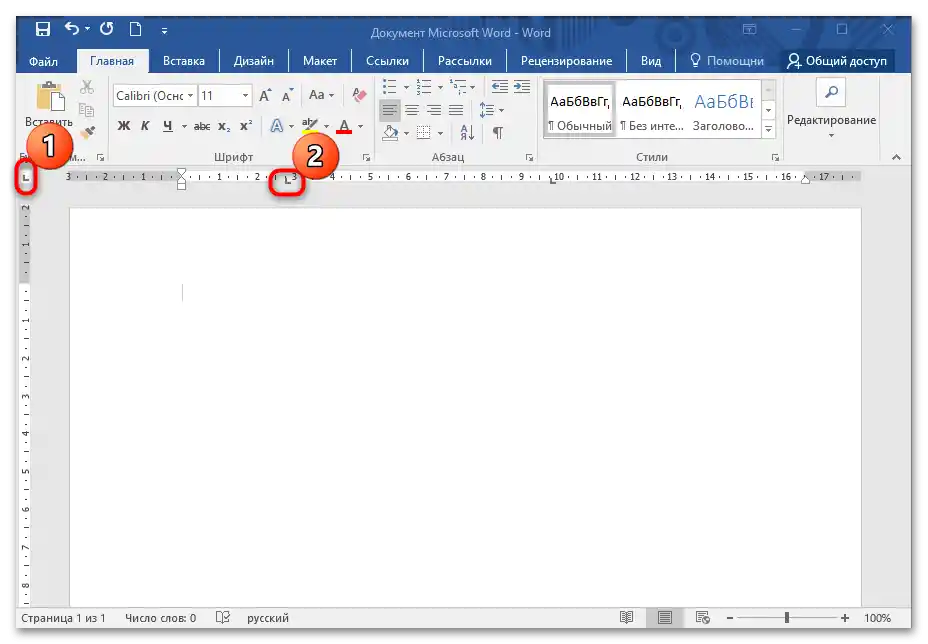
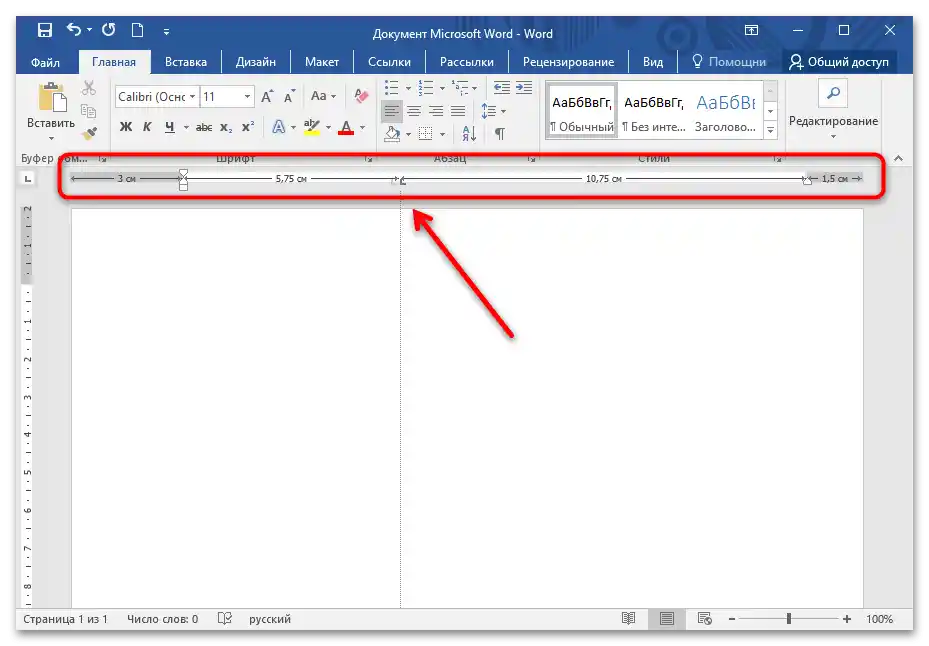
Treba imati na umu da mjera počinje od uvlačenja prve retke, a također prikazuje udaljenost između crvene retke i uvlačenja. S obje strane prikazana je duljina margina, koja je označena tamno sivom bojom.
Druge mogućnosti ravnala u Wordu
Ravnalom se skriva mnoštvo mogućnosti koje znaju rijetki korisnici.Osim poravnanja i mjerenja, alat ima sljedeće značajke:
- prilikom označavanja tabulatora, veličine margina ili granica tablice pomoću povlačenja kutova, možete pritisnuti tipku "Alt", kako biste postavili veličinu dvostruko preciznije;
- dvostruko klikom lijeve tipke miša na gornju granicu horizontalne ravnala otvara se dodatni prozor s postavkama stranice;
- isključivanje ravnala omogućuje uštedu prostora za radnu površinu, stoga je razborito deaktivirati označavanje ako se funkcija ne koristi duže vrijeme.